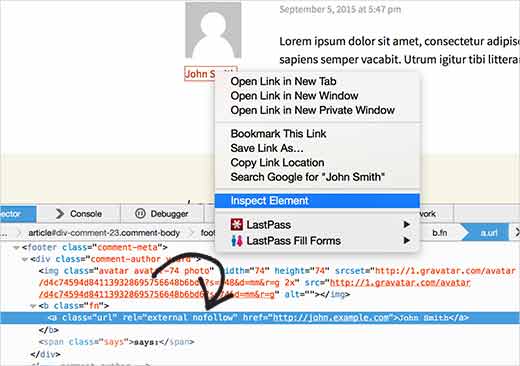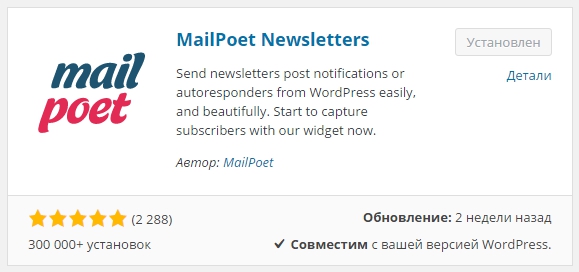Настройка способов оплаты для WooCommerce и WordPress. Wordpress оплата
WP плагины оплаты - Веб дизайн
WP плагины оплаты
Плагины WordPress 13.11.2015Плагины оплаты на сайте WordPress, бывают нужны не только для интернет-магазина. Тем не менее, во многих случаях используется именно плагин для интернет торговли - WooCommerce. В оригинале, WooCommerce не предлагает достойных внимания вариантов приема платежей на сайте, поэтому в качестве необходимого дополнения (для Российских сайтов) требуется установка плагинов оплаты с поддержкой отечественных платежных систем и доступных способов оплаты.
До поры, до времени, всех устраивало наличие модуля оплаты для WP - Робокасса для WordPress, которая нормально подключалась к WooCommerce и решала поставленные задачи. Хотя и не полностью.Например, настроить оплату комиссии магазином не представлялось возможным и комиссию платил покупатель, которого подчас это и возмущало и раздражало.
Сегодня мы кратко рассмотрим WP плагины оплаты на сайте, которых за последнее время стало достаточно, чтобы было из чего выбрать.
Модуль приема платежей Free-Kassa для WP eCommerce
Free-Kassa предлагает около 100 способов оплаты, вероятно это все возможные на сегодня способы. В отличии от Payeer, плагин которого работает на базе WooCommerce, плагин Free-Kassa подключается к WP eCommerce. Следовательно, сначала устанавливаем плагин WP eCommerce, а следом плагин Free-Kassa.
физ. лица и юр. лица
Преимущества: Free-Kassa представляет самый широкий выбор платежных систем, низкие тарифы комиссии по ряду направлений приема платежей, бесплатен (как большинство плагинов), одинаково доступен как физ. лицам, так и "юрикам".
WP плагин приема платежей и расчета стоимости доставки PayMaster
PayMaster сотрудничает только с юридическими лицами или ИП. Вы можете подключить только прием платежей или воспользоваться комплексным решением. Кроме юр. лица зарегистрированного на территории РФ у вас должен быть интернет-магазин или веб-сайт онлайн-сервиса (хостинг, игровой портал и пр.), на котором вы планируете принимать оплату.
только юр. лица
сервис доставки по РФ + модуль расчета для сайта
Преимущества: PayMaster кроме приема платежей, предлагает подключение службы доставки по РФ, что безусловно для многих окажется идеальным решением и снимет массу проблем (и расходов) по реализации комплексного решения на своем сайте.
Плагин оплаты Pay2Pay для WordPress
Pay2Pay ориентирован на услуги по организации приема платежей на сайте для юридических лиц или ИП. Pay2Pay предлагает WordPress плагин оплаты для WooCommerce и eCommerce или интеграцию по API.
только юр. лица
Преимущества: Pay2Pay
Плагин провайдера электронных платежей Assist для WordPress
Assist предлагает простое решение для подключения сайта к старейшему провайдеру электронных платежей на сайте для юридических лиц или ИП. На сайте Assist вы можете скачать плагин оплаты для WooCommerce и настроить подключение к Assist предварительно зарегистрировавшись в сервисе.
только юр. лица
WP плагин оплаты Payeer для WooCommerce
Платежный агрегатор Payeer предлагает широкий набор актуальных платежных систем для приема платежей и способов оплаты. Для взаимодействия с сервисом, Payeer предлагает WP плагин для WooCommerce.
только физ. лица
Преимущества: подойдет как для физических так и юр. лиц, вывод средств почти в любую платежную систему, простая настройка комиссии (магазин или покупатель) , массовые платежи (для онлайн сервисов), выгодный обменник интернет валют и пр.
ВАЖНО: прочитайте, так как данная информация касается почти всех плагинов оплат.
Когда вы скачиваете архив с плагином оплаты Payeer, то первый архив необходимо разархивировать, так как установочный плагин содержится внутри. Если вы попытаетесь установить первый архив как есть, то вы получите сообщение об ошибке. То есть - перед установкой проверяйте - нет ли внутри первого архива еще одного, который скорее всего и будет установочным.
физ. лица и юр. лица
Тем более, что некоторые предложенные платежные системы дублируют друг друга, поэтому подключать нужно будет только знакомые и известные вам. Посмотреть вариант подключения "Лейки" к сайту благотворительного фонда? можно на сайте путьксчастливойжизни.рф .
Преимущества: Плагин Leyka имеет узкое предназначение, оптимален для сайтов благотворительных фондов и сбора пожертвований, хорош для краудфандинга и фандрайзинга, что по сути похоже (сбор средств на некий проект частного лица или организации). Для доната вряд ли подойдет.
Дополнительные платежные агрегаторы
Paymentwall
Paymentwall - платежный агрегатор с интеграцией для CMS WordPress. Сервис англоязычный, но поддерживает немало российских популярных платежных систем. В рабочем состоянии наблюдал платежный модуль на некоторых наших хостингах.
Payu
Payu - платежный агрегатор с интеграцией для разных CMS и WordPress в том числе. Сервис русскоязычный. Плагин интегрируется к ранее установленному WooCommerce.
Выводы
Здесь мы рассмотрели актуальные предложения на сегодняшний день. Это не значит, что нет других плагинов или способов интеграций, приема платежей для вашего сайта на Вордпресс. Просто те, что вы просмотрели выше, наиболее полны в плане поддерживаемых платежных систем, более легки в установке и настройке и как следствие - надежны.
Поделиться!
Еще статьи по теме
i-won.ru
Настройка способов оплаты для WooCommerce и WordPress
В данной статье мы рассмотрим самые популярные способы оплаты для WooCommerce, а также опишем полностью процесс настройки для каждого отдельного способа оплаты.
Сегодня нас интересуют самые популярные международные платежные шлюзы для WooCommerce:
- WooCommerce PayPal Express Checkout Payment Gateway
- WooCommerce Stripe Gateway
- WooCommerce Amazon Pay Gateway
- WooCommerce Square
Управление платежными шлюзами
Управление платежными шлюзами находится в WooCommerce > Настройки > вкладка Платежи.

Чтобы активировать, например, Чековые платежи, вам нужно выполнить следующие шаги:
- Открыть подвкладку Чековые платежи.
- Активировать чекбокс Включить оплату чеками. Все онлайн расчеты требуют дополнительных настроек.
- Сохранить внесенные изменения

The WooCommerce Stripe Gateway
Stripe — американская технологическая компания, работающая в более чем 25 странах, что позволяет частным лицам и компаниям принимать платежи через Интернет. Stripe фокусируется на обеспечении технической защиты от мошенничества и банковской инфраструктуре, необходимой для работы онлайн-платежных систем.
Скачать бесплатно с WordPress.org.
После установки и активации плагина выполните следующие действия:
- Перейдите в административную панель вашего сайта> WooCommerce’s Настройки > Платежи > Stripe
- Активируйте чекбокс ‘Включить Stripe’.
- Введите Live Publishable Key и Live Secret Key в соответствующие поля (эти данные можно получить в личном кабинете на https://stripe.com).

- Сохраните внесенные изменения..
Вид шлюзов оплаты Stripe на странице Платежи

Подробная инструкция установки и настройки находится здесь.
The WooCommerce PayPal Express Checkout Payment Gateway
WooCommerce PayPal Express Checkout позволяет вашему магазину принимать платежи через PayPal вместо или в дополнение к стандартному процессу оформления заказа WooCommerce.
Скачать бесплатно с WordPress.org.
После установки и активации плагина, выполните следующие действия:
- Перейдите в административную панель вашего сайта > WooCommerce’s Настройки > Платежи > PayPal Express Checkout.
- Для автоматической настройки API Credentials кликните “Настроить или связать существующую учетную запись PayPal” или введите данные вручную — “нажмите здесь, чтобы переключить ручной ввод учетных данных API”. Данные можно взять из личного кабинета на https://www.paypal.com
- Активируйте чекбокс “Включить PayPal Express Платежи”

- Сохраните внесенные изменения.
Вид шлюзов оплаты PayPal

Подробная инструкция установки и настройки находится здесь.
The WooCommerce Amazon Pay Gateway
Amazon Pay (ранее называвшийся Pay with Amazon и Amazon Payments Advanced) расширяет Woocommerce, что позволяет принимать платежи через специальную страницу оплаты в вашем магазине c виджетами от Amazon. Пользователи Amazon получают удобный способ для оплаты с использованием существующих платежных и адресных данных.
Скачать бесплатно с WooCoomerce.com.
После установки и активации плагина, выполните следующие действия:
- Перейдите в административную панель вашего сайта > WooCommerce’s Настройки > Платежи > Amazon Pay & Login with Amazon.
- Активируйте чекбокс “Amazon Pay & Login with Amazon”
Введите данные торгового счета (Seller ID, MWS Access Key, MWS Secret Key) из личного кабинета на https://pay.amazon.com

- Сохраните внесенные изменения
Подробная инструкция установки и настройки находится здесь.
WooCommerce Square
Woocommerce Square обеспечивает бесшовную интеграцию между вашей учетной записью Square и магазином WooCommerce, что позволяет синхронизировать функционал и предлагать Square в качестве способа оплаты.
Скачать бесплатно из WooCoomerce.com
Для работы с платежным шлюзом Square вам нужно выполнить интеграцию с ним.
- После установки и активации плагина, перейдите в административную панель вашего сайта > WooCommerce’s Настройки > Интеграция > Square
- Кликните Подключение к Square и выполните вход в личный кабинет Square.com

- Сохраните внесенные изменения.
- После успешной интеграции перейдите к Платежи > Square
- Активируйте чекбокс “Включить Square”
- Выполните необходимые дополнительные настройки.

- Сохраните внесенные изменения.
Вид Square на странице Платежи

www.imagecms.net
премиум плагины для улучшения покупок
Покупки в интернет-магазинах процесс ответственный. Тем более учитывая довольно серьезную конкуренцию, которая в последнее время создалась в сфере eCommerce. Новым предпринимателям следует использовать проверенные решения для разработки магазинов, одним из которых является WooCommerce. Но стандартного функционала порой не хватает для соответствия всем нуждам бизнеса. Даже небольшие улучшения способны серьезно повлиять на продажи и улучшить статистику. Расширить возможности магазина помогут премиум плагины WooCommerce оплата, о которых и пойдет речь в этом обзоре.
Сфера электронной коммерции бесспорно одна из самых продвинутых в современном бизнесе. Согласно данным компании Ecwid за 2017 год общая доля интернет-продаж по всему миру составила примерно 10%, но в этом году этот показатель определенно станет выше, ведь рынок постоянно растет. И хотя в России этот рост немного скромнее (17-18% против 18-20% по всему миру), многие предприниматели уже поняли, что это один из самых перспективных рынков современности.
Одним из самых прогрессивных инструментов, который позволит молодым коммерсантам уверенно выйти на этот рынок, является интернет-магазин на базе WooCommerce. Но его возможности можно дополнить, используя не менее крутые инструменты – плагины.
WooCommerce оплата: премиум плагины для улучшения покупок


Для расширения функций магазина используются бесплатные и платные плагины. В отличие от бесплатных платные, или как их еще называют плагины класса «Премиум», создаются профессиональными разработчиками с колоссальным опытом работы. Они чаще всего проверяются не только на корректность работы, но и на совместимость с другими плагинами и темами WordPress. Более того, они дополнительно проверяются специалистами площадки, на которой они размещаются. На таких сайтах как правило есть система отзывов и рейтинга, благодаря которой пользователи смогут свести к минимуму вероятность выбора некачественного плагина.
Одной из таких проверенных площадок является CodeCanyon, где есть как плагины WordPress, так и плагины WooCommerce. Для магазина на WooCommerce здесь размещено больше 1300 плагинов для различных вариантов применения, в том числе и для улучшения возможностей оплаты. В этой статье я собрал самые отборные плагины WooCommerce оплата, чтобы и вам, и вашим посетителям было легче работать с вашим магазином.
WooCommerce оплата: Подборка топовых плагинов от InBenefit
WooCommerce Deposits – плагин для платежей по частям


Это пример отличного платежного плагина для магазинов на WordPress, который позволит предоставить покупателям возможность разбить оплату на части в WooCommerce-магазине. При настройке платежей можно выбрать один из способов начисления предоплаты: фиксированная стоимость или процент от стоимости.
Функциональные возможности:
– прием предварительной оплаты за товары;– возможность выбора варианта оплаты: фиксированная сумма или процент;– кнопка «Предварительная оплата» на странице оплаты;– автоматическое напоминание об оплате оставшейся части суммы;– возможность выбора определенных доступных способов оплаты при предварительной оплате;– отслеживание отчетов по предварительным платежам в админ-панели;– простой перевод с помощью WPML.
Плагин также совместим с WooCommerce Bookings, что позволит вам принимать предварительную плату не только за обычные товары, но и за выполненные бронирования.
Хотите повысить уровень доверия своих покупателей, предоставив им возможность оплатить товары по частям? Тогда вам непременно стоит выбрать этот плагин. Узнайте о нем больше прямо сейчас!
Посмотреть подробнее / Скачать
WooCommerce Payment Reminder – плагин напоминания о платежах


С этим плагином можно привлечь потенциальных покупателей, которые захотели купить товар, но пока не оплатили его или забыли это сделать. Он позволяет вам напоминать таким клиентам о том, что им необходимо совершить оплату, по электронной почте. Причем делается это прямо на экране со списком заказов в админке. В этом списке появится специальная кнопка для отправки напоминания. При необходимости можно настроить автоматическую отправку напоминаний.
Плагин WooCommerce Payment Reminder позволит вам не потерять тех клиентов, которые в будущем могут стать вашими потенциальными покупателями. А это значит вы сможете избежать упущенной выгоды и потенциально увеличить свой доход, как сейчас, так и в будущем.
Посмотреть подробнее / Скачать
WooCommerce Payment Status – плагин статусов платежей


С помощью этого плагина можно значительно упростить себе работу по обработке заказов, добавив столбец «Статус платежа» справа от столбца «Статус заказа» в общий список заказов. Так вы сразу сможете увидеть оплаченные и неоплаченные заказы.
Возможности плагина:
– простой и быстрый обзор всех заказов и статусов по платежам;– возможность настройки изменения статуса оплаты при изменении статуса заказа;– отслеживание статистики изменения статусов оплаты заказа с указанием даты, времени и имени покупателя;– возможность быстрого группового изменения статуса заказов;– возможность выбора статуса платежа прямо на странице «Детали заказа»;– простой поиск и фильтрация заказов по статусу;– интеграция с сервисом Xero, чтобы было удобно выставлять в WooCommerce счет на оплату и вести отчетность.
Эти и другие возможности будут доступны вам в этом отличное плагине, идеально дополняющем функционал «WooCommerce оплата» вашего магазина.
Посмотреть подробнее / Скачать
Плагины WooCommerce способы оплаты
Следующие плагины позволят вам в свой магазин WooCommerce добавить способ оплаты, которого нет в списке стандартных. С их помощью вы сможете принимать платежи через PayPal, MasterCard и Яндекс.Деньги, а также реализовать возможность применения скидок или наценок за выбор конкретных вариантов оплаты.
PayPal Express – плагин для приема быстрых платежей через PayPal


Такой плагин позволит вам без проблем добавить кнопку оплаты через PayPal, что очень удобно для многих современных покупателей. При этом оплачивать можно как за счет доступных средств на счете PayPal, так и с помощью прикрепленной кредитной или расчетной карты.
При оплате клиенты смогут сразу увидеть все детали по платежу, среди которых и информация о заказе, вариантах доставки и страхования и суммах налоговых сборов.
С функцией Express Checkout вашим покупателям будет предоставлен более простой способ оплаты за товары онлайн, а вы сможете без проблем контролировать информацию о своих покупателях и совершенных транзакциях.
Посмотреть подробнее / Скачать
MasterCard Payment Gateway WooCommerce – плагин WooCommerce оплата банковской картой


Используя такой плагин для оплаты банковской картой WooCommerce в своем интернет-магазине, вы сможете получить максимум преимуществ от приема платежей в самой популярной международной платежной системе, через которую ежегодно проходит больше миллиарда транзакций.
О MasterCard знают все! Наравне c Visa она является самой мощной, надежной и популярной системой для проведения платежей онлайн. Поэтому, добавив на свой сайт платежный шлюз MasterCard, вы сможете привлечь к своему магазину больше потенциальных клиентов, желающих получить самые простые WooCommerce методы оплаты.
Функциональные возможности плагина:
– возможность оплаты во всплывающем окне или на отдельной странице;– одно- или двухэтапная обработка платежей;– безопасные платежи через протокол 3-D Secure;– повышенная безопасность за счет политик верификации адреса и кодов безопасности;– поддержка WordPress и WooCommerce последней версии.
Плагин очень легко установить и настроить. И это настоящий must-have для любого интернет-предпринимателя!
Посмотреть подробнее / Скачать
Yandex Money Payment Gateway for WooCommerce – WooCommerce оплата Яндекс.Деньги

inbenefit.com
Woocommerce оплата картой
На сайте я использую способ приёма платежей от Яндекса. Деньги приходят мне на кошелёк, дальше пользуюсь пластиковой картой.
Эта возможность легко интегрируется и в интернет магазин на woocommerce.
Есть плагин woocommerce Яндекс Деньги либо оплата банковской картой — скажу сразу о главном:
- Установка плагина стандартная — как и все остальные.
- Пользователь на свой выбор может производить оплату либо с банковской карты, либо с Яндекс Денег.
- Используется html форма, с iframe формами бывают проблемы в некоторых версиях некоторых браузеров.
- Из перечисленных средств (уже ваших ) высчитывается, т.е. приходит меньше вам на кошелёк:
0,5% — за перевод из кошелька;
2% — за перевод с карты Visa или MasterCard.
- Для вывода или использования денег можно из любого региона заказать и получить по почте пластиковую карту Я.Д. Ниже фото моей:

Проценты за снятие наличных в банкоматах зависят от банка. Оплата с карты — без процентов.
Думаю не составит труда найти среди знакомых человека, желающего произвести покупку в магазине, крупную или не очень и обналичить деньги.
Woocommerce оплата картой — такая возможность появилась. И не благодаря подключению к сайту платёжных систем, изначально не очень подходящих к российскому сегменту и СНГ в целом.
Способы оплаты Woocommerce дополняются ещё одним — пластиковые карты или Яндекс Деньги.

В итоге в админпанели консоль — woocommerce — настройки — оплата появляется дополнительно пункт пластиковые карты или Яндекс Деньги.

Напоминаю — деньги приходят на кошелёк Яндекс. Как ими распоряжаться дальше — вопрос другой.
Напоследок осмелимся предложить недорого заказать сайт на wordpress.
www.linkimir.com
Модуль приема платежей для CMS Wordpress WooCommerce — «Единая касса» Wallet One
Для настройки работы с онлайн-ККТ, вам необходимо:
- Выполнить призвязку онлайн-ККТ в настройках Единой кассы
- Указать в настройках модуля ставку НДС: WooCommerce → Настройки → Оплата → Wallet One

Для корректной работы модуля требуется версия php не меньше 5.4.
Самую актуальную версию плагина можно взять из репозитория.
Обратите внимание: любое обновление системы или плагина не дает полной гарантии, что будет работать на вашем хостинге. Поэтому перед любым обновлением всегда делайте backup сайта. Это позволит при любом сбое «откатиться» к рабочей версии. Обновление системы или плагина — это изменения в коде. Изменения в коде могут касаться и изменений к требованиям сервера или версии php.
Все версии плагина можно найти по ссылке.
Где посмотреть версии CMS и плагина?
Для определения версии CMS WordPress необходимо зайти в админку по адресу http:/ваш_сайт/wp-admin/. На основной вкладке найдите блок «На виду» и в нем вы увидите версию:

Для определения версии плагина необходимо зайти в административную панель по адресу http:/ваш_сайт/wp-admin/. Перейдите в меню на пункт «Плагины», найдите плагин WooCommerce: там будет указа версия этого плагина.

Установка и настройка
- Зарегистрируйтесь на сайте www.walletone.com в Единой кассе.
- Установить плагин можно 2 способами:
- через установку плагина в админ панели
- скачав архив с репозитория.
- Для установки плагина через административную панель перейдите в раздел Плагины —>Добавить новый:

- Далее ищем в поиске наш плагин и нажимаем кнопку установить:

- После этого переходим к 12 пункту.
- Для установки вторым способом нужно скачать архив с плагином.
Для этого перейдите по ссылке:


Скачайте архив на свой компьютер. Для загрузки плагина необходимо его вначале распаковать, так как архив содержит инструкции по установке. И заархивируйте лежащую внутри папку.

Далее зайдите в административную панель вашего сайта http:/ваш_сайт/wp-admin/ (https://ваш_сайт/wp-admin/), в меню «Плагины» —> «Добавить новый»:

- В открывшемся окне найдите текст «Добавить плагины» и нажмите на текст, лежащий правее него —> «Загрузить плагин».

Нажимаем кнопку «Выберите файл», в полученном окне выберите архив, который вы сделали в прошлом пункте самостоятельно. Не забываем, что плагин работает только в связке с плагином WooCommerce.

После установки плагина не забываем его активировать.

- Затем переходим на вкладку «WooCommerce» —> «Настройки»:

И открываем вкладку «Оплата». Набор систем оплаты может быть разным и зависит от установленных у вас; на скриншоте приведен минимальный набор:

Переходим на вкладку «Wallet One» и заполняем необходимые поля. Часть из них заполнена по умолчанию. Обратите внимание, что без заполнения обязательных полей плагин будет неактивным. Все обязательные поля выделены на скриншоте:

Расшифровка полей
- Логотип. Так же по умолчанию в плагине присутствует логотип нашей системы. При желании вы можете его заменить. Но это не рекомендуется делать.
Идентификатор интернет-магазина, полученный при регистрации на сайте Wallet One, найти его можно по адресу www.walletone.com/merchant/client в правом верхнем углу:

- Метод формирования ЭЦП — метод, выбранным для формирование секретного ключа в личном кабинете кассы.

- Код магазина, который получен от Wallet One. Для этого перейдите в личный кабинет Единой кассы на вкладку Интеграция, выбрать метод MD5 и нажать кнопку Сгенерировать ключ. Полученный таким образом набор и будет секретным ключом (URL скрипта для личного кабинета заполнится позже). Не забудьте после генерации нажать кнопку Сохранить, иначе полученный секретный ключ не будет действителен:

- Идентификатор валюты — необходимо из выпадающего списка выбрать валюту, которая будет использоваться по умолчанию. То есть, если плагин не определит валюту или она не будет совпадать ни с одной из данного списка, то валюта будет сменена на указанную здесь. При смене валют конвертация суммы заказа не идет.
- Всегда использовать валюту по умолчанию — это значит, что независимо от текущей валюты в магазине, при платеже будет подставляться выбранная валюта по умолчанию.
- Статус заказа после успешной оплаты — статус, в который будет переведен заказ после ответа платежной системы об успешной оплате.
- Статус заказа при ожидании off-line оплаты — статус, в который будет переведен заказ после возврата покупателя с сайта платежной системы при выборе им off-line метода оплаты.
- Статус заказа после неуспешной оплаты — статус, в который будет переведен заказ после ответа платежной системы об не успешной оплате.
- НДС — расчетная ставка налога, применяется при выставлении счета по каждому товару.
- Разрешенные и запрещенные платежные системы. После передачи платежной формы в Единую кассу покупатель может выбрать удобный для него способ оплаты. Интернет-магазин может ограничить список доступных способов оплаты или явно определить один из них. Если не выбран ни один вариант для разрешенной системы, то значит выбраны все. Не забудьте, что список актуальных систем может отличаться от приведенного в плагине. Он так же зависит от включенного набора в вашей кассе.

- Создать набор иконок для вывода на странице оформления заказа. Если вы установите галочку на этом параметре, то автоматом будет сгенерирован набор иконок и добавлен в описание. В итоге при оформлении заказа можно будет увидеть:

- После заполнения полей нажмите кнопку Cохранить в конце страницы.
Далее нужно перейти в личный кабинет Единой кассы на вкладку Интеграция и заполнить поле URL скрипта данными из пункта Ссылка для URL скрипта в Личном кабинете кассы в настройках плагина.


- Нажмите кнопку Сохранить в личном кабинете кассы для сохранения изменений.
www.walletone.com
Wordpress Paypal плагины - обзор 10 интересных плагинов.
Хотите установить прием платежей на своем WordPress сайте, но не знаете какой плагин установить?
Я вам помогу разобраться в этом деле! С помощью PayPal владельцы сайтов могут с легкостью настроить прием платежей, не имея никакого торгового счета.
В этой статье я расскажу о 10 лучших плагинов paypal wordpress, которые идеально подходят для приема платежей.

Если вы просто хотите быстро установить на своем сайте такую кнопку, т.к. уже знаете о существовании этих прекрасных плагинов, то прочтите инструкцию, как добавить на WordPress сайт кнопку PayPal.
Quick PayPal Payments

Это очень простой, но в то же время мощный плагин, который позволяет легко принимать платежи, используя PayPal. Все, что нужно сделать, так это настроить форму оплаты и добавить ее на любую страницу сайта, используя шорткод. У данного плагин простой пользовательский интерфейс, который позволяет настраивать внешний вид формы оплаты.
PayPal Responder

PayPal Responder позволяет продавать на сайте индивидуальные товары, используя платежную систему пейпал. Пользователи смогут оплачивать свои покупки через нее, а вы сможете настроить автоответчик, который будет отправлять пользователям ссылку на скачивание или на получение предлагаемого вами товара.
Это действительно очень простой, но главное очень полезный плагин, который идеально подойдет, если вы специализируетесь на реализации штучных товаров, т.к. он устраняет необходимость добавления корзины на сайт.
PayPal Donations

PayPal donations – это простой плагин идущий со своим шорткодом, так что, можно сказать, он уже готов к использованию виджета WordPress, который вы можете добавить в сайдбар. Все что вам нужно сделать: это установить и активировать плагин, затем зайти в Settings (Настройки)» PayPal Donations для того, чтобы его настроить. Например, можно сделать так, чтобы все пользователи после оплаты переносились на страницу благодарности.
PayPal Payment Shortcode

Исходя только из одного названия этой «палки» на вордпресс, можно догадаться, что данный плагин позволяет добавить кнопку PayPal через шорткод. Все опции плагина, опять же, настраиваются через шорткод, что делает его достаточно сложным по сравнению с другими плагинами. Впрочем, на странице плагина можно найти подробное описание всех интересующих параметров и инструкцию по применению.
WordPress Simple PayPal Shopping Cart

The WordPress Simple PayPal Shopping Cart обеспечивает простой способ продавать товары/услуги и принимать за них платежи через «палку». С его установкой на ваш сайт добавится корзина, куда пользователи смогут отправлять желаемые товары (как физические, так и цифровые), а оплата будет происходить через эту систему (читайте также — как создать интернет магазин на wordpress бесплатно).
Easy PayPal Shopping Cart
Easy PayPal Shopping Cart – это еще один плагин приема платежей, который предназначен для ведения продаж на сайте. Он позволяет добавить кнопку «Корзина» на любую страницу сайта, а пользователи будут оплачивать свои покупки через систему PayPal. С его помощью можно также настроить перенаправление пользователей на страницу подтверждения покупки товара и на страницу благодарности.

PayPal для WooCommerce
WooCommerce – это самый популярный плагин WordPress для занятия электронной коммерцией, у него встроенная поддержка как для стандартных счетов, так и для PayPal Pro API. Данный плагин отлично подойдет для всех интернет-магазинов.

PayPal Payment
Это относительно новый плагин, который предлагает виджет PayPal WordPress и шорткод. Вы сможете добавить кнопку на любую страницу сайта, в записи и даже в сайдбар.
Плагин также поддерживает список платежей и посылает письмо подтверждения оплаты, как администратору сайта, так и покупателю.

PayPal Pro и PayPal Express для Easy Digital Downloads

Данный плагин отлично подойдет для сайтов, специализирующихся на продажах цифровых товаров (чертежи, тексты, схемы и т.п.). Он очень популярный и имеет встроенную поддержку системы платежей. С его установкой пользователи вашего сайта смогут оплачивать цифровые покупки через PayPal Express и PayPal Pro. Использование последнего позволяет пользователям вводить данные своей кредитной карточки, не покидая сайт. С помощью данного плагина можно легко интегрировать вордпрессовский сайт с системой пейпел.
Примечание: оплачивать счета через версию ПРО можно лишь на территории США, Великобритании, Канады и Австралии.
PayPal Payments для Gravity Forms

Gravity Forms – это один из самых популярных инструментов по созданию отличных контактных форм и не только. Подробнее о нем читайте в «40+ полезных инструментов по управлению блогом на WordPress». Так вот с установкой данного плагина вы сможете принимать платежи с различных Gravity форм. Например, с формы заказа, донейшн форм или с формы покупки товара, т.е. данный плагин можно использовать для постоянных платежей, пожертвований, выплат задним числом и т.д.
Надеюсь, данная статья была вам полезна, и вы смогли подобрать лучший плагин PayPal WordPress для принятия платежей на своем сайте.
smarticle.ru
WordPress [Документация Сбербанк]
Введение
С помощью установленного платёжного плагина для WordPress ваши покупатели смогут расплачиваться с вами через платёжную страницу «Сбербанка».
Для работы платёжного плагина необходимо, чтобы на WordPress был предварительно установлен плагин WooCommerce. Платёжный плагин проверялся на совместимость со следующими версиями WordPress и WooCommerce (см. таблицу ниже).
| WordPress | 4.6.1 - 4.7.3 |
| WooCommerce | 2.6.8 - 2.6.14 |
Скачать нужную версию WooCommerce вы можете на сайте github.com (ссылка ведёт на историю версий WooCommerce).
Также рекомендуется предварительно ознакомиться с документацией по WordPress и WooCommerce:
В настоящем описании для примера использованы следующие компоненты и версии:
Плагин WooCommerce совместим не со всеми темами оформления WordPress. В настоящем документе для примера используется тема оформления Storefront, авторами которой являются разработчики WooCommerce.
Настройка
Чтобы настроить платёжный плагин для WordPress, выполните следующие действия.
В веб-интерфейсе вашего сайта выполните вход в консоль.
- В панели слева выберите WooCommerce > Настройки (см. изображение ниже).

Страница примет следующий вид.

- Выберите вкладку Платежи.
Страница примет следующий вид.

- Прокрутите страницу вниз до секции Платёжные шлюзы (см. изображение ниже).

- В таблице Порядок отображения шлюзов щёлкните на пункте sberbank.
Если вы хотите изменить порядок отображения способа платежа для покупателя, щёлкнете на значке напротив нужного способа платежа и, удерживая левую кнопку мыши, переместите этот способ платежа на нужную позицию.
После того, как вы щёлкните на ссылке sberbank, отобразится следующая страница.

- Выполните настройку, руководствуясь таблицей ниже.
Настройка Описание Включить/Выключить Настройка определяет, включён ли плагин.
Название Название способа платежа, которое будет отображаться в интерфейсе WordPress, например: Оплата банковской картой. Это название в том числе будет отображаться в списке Платёжные шлюзы в консоли администратора WordPress. Логин Логин служебной учётной записи в платёжном шлюзе с суффиксом -api. Пароль Пароль служебной учётной записи в платёжном шлюзе. Одно- или дву-стадийная оплата Выберите в списке стадийность платежей. Доступны два варианта:
Тест режим Настройка определяет, в каком режиме работает плагин - в тестовом или в основном:
флажок установлен - плагин работает в тестовом режиме, в полях Логин и Пароль следует указать учётные данные тестовой служебной учётной записи;
флажок не установлен - плагин работает в основном режиме, в полях Логин и Пароль следует указать учётные данные основной служебной учётной записи.
Описание Введите описание способа платежа, которое будет отображаться покупателю. - Щёлкните на кнопке Сохранить изменения.
В области системных уведомлений выше появится сообщение Ваши настройки сохранены.
Теперь вы можете принимать платежи.
web.rbsdev.com